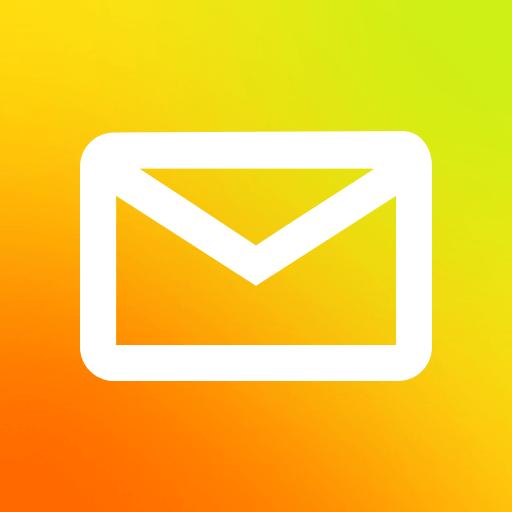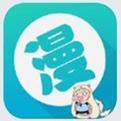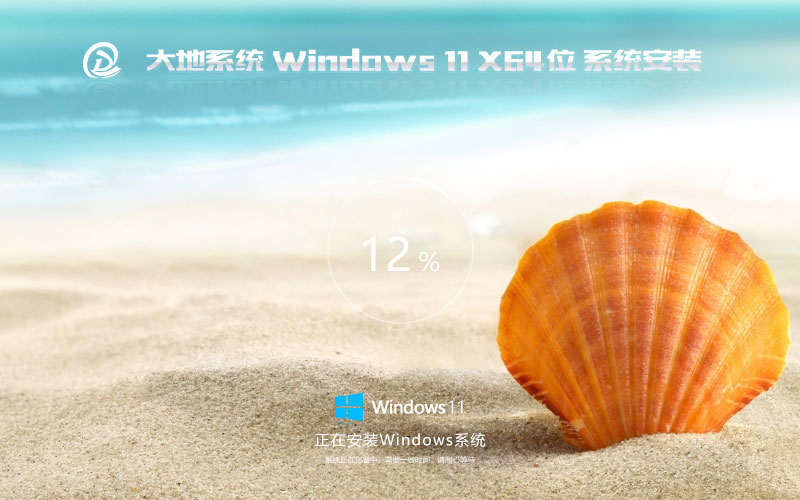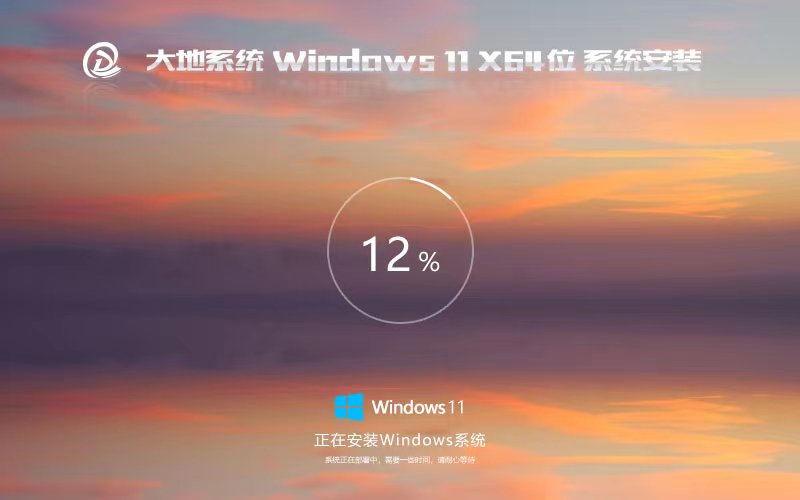如何修改桌面的存放路径 Win7系统把桌面保存路径修到D盘的
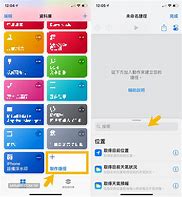
首先要在“开始”——“运行”内输入“”打开注册表编辑器,然后要在“文件”下拉菜单中的“导出”功能备份好注册表,以防万一,接着在左侧窗口依次打开:
在右侧窗口里,你看到的“名称”就代表那些特殊的文件夹,“数据”就是它们所对应的默认存储路径。修改默认的路径就可以让你的桌面文件夹移动了,下面是所有的.
下面介绍一下各个“名称”所代表的文件夹
名称含义默认路径
应用程序数据目录
路径
桌面路径桌面
收藏夹C:DocumentsandSettingsUsernameFavorites
NetHoodNetHood路径C:DocumentsandSettingsUsernameNetHood
Personal我的文档C:DocumentsandSettingsUsernameMyDocuments
PrintHood打印C:DocumentsandSettingsUsernamePrintHood
Recent文档项路径C:DocumentsandSettingsUsernameRecent
SendToSendTo路径C:DocumentsandSettingsUsernameSendTo
StartMenu开始菜单路径C:DocumentsandSettingsUsername「开始」菜单
Templates新建文件目录C:DocumentsandSettingsUsernameTemplates
Programs程序菜单路径C:DocumentsandSettingsUsername「开始」菜单程序
Startup启动路径C:DocumentsandSettingsUsername「开始」菜单程序启动
History网页历史记录C:DocumentsandSettingsUsernameLocalSettingsHistory
MyPictures图片收藏C:DocumentsandSettingsUsernameMyDocumentsMyPictures
MyMusic我的音乐C:DocumentsandSettingsUsernameMyDocumentsMyMusic
MyVideo我的视频C:DocumentsandSettingsUsernameMyDocumentsMyVideos
CacheInternet临时文件夹C:DocumentsandSettingsUsernameTemporaryInternetFiles
这些文件夹称为Shell文件夹
其中“Username”为当前用户的名称
了解了对应的文件夹,就可以根据自己的需要去更改对应的路径了。(千万不要在这儿改啊,那样可就瞎忙乎了,系统重起后它会恢复成原来的路径)
在同一层中你可以看到一个“UserShellFolders”的子键,即在HKEY_CURRENT_USERSoftwareMicrosoftWindowsCurrentVersionExplorerUserShellFolders
这里包括了用户定制的所有Shell文件夹的值项。只要通过修改“数据”,就可以改变它们的存储路径。双击需要修改的名称,在弹出的“编辑字符串”的“数值数据”里填上你要更改的完整路径,按下“确定”就完成了。如果没有你需要的,可以在右边窗口单击鼠标右键,选择“新建”菜单中的“字符串值”命令,对应上表,添加一个用于Shell文件夹的字符串值。
在上面的文件夹中,并没有outlook的通讯簿和邮件存放路径,它们分别在
通讯簿路径:
HKEY_CURRENT_USERSoftwareMicrosoftWABWAB4WabFileName主键下,将“默认”键值改为你需要的路径。
邮件存放路径:
HKEY_CURRENT_USERIdentities{8150FA22-A51C-4993-8A96-DC4B9A6B4C55}SoftwareMicrosoftOutlookExpress5.0下,将“StoreRoot”键值改为你需要的路径。
最后别忘了将修改好的这部分注册表导出保存,以便重装系统后可以直接导入而无须再次修改。
注意:修改了文件夹的路径值后,原有文件夹中的文件并不会移到新的文件夹中,这样做只改变了文件夹的指向。
推荐系统
雨林木风 winxp下载 纯净版 永久激活 winxp ghost系统 sp3 系统下载
系统大小:0MB系统类型:WinXP雨林木风在系统方面技术积累雄厚深耕多年,打造了国内重装系统行业知名品牌,雨林木风WindowsXP其系统口碑得到许多人认可,积累了广大的用户群体,是一款稳定流畅的系统,雨林木风 winxp下载 纯净版 永久激活 winxp ghost系统 sp3 系统下载,有需要的朋友速度下载吧。
系统等级:进入下载 >萝卜家园win7纯净版 ghost系统下载 x64 联想电脑专用
系统大小:0MB系统类型:Win7萝卜家园win7纯净版是款非常纯净的win7系统,此版本优化更新了大量的驱动,帮助用户们进行舒适的使用,更加的适合家庭办公的使用,方便用户,有需要的用户们快来下载安装吧。
系统等级:进入下载 >雨林木风xp系统 xp系统纯净版 winXP ghost xp sp3 纯净版系统下载
系统大小:1.01GB系统类型:WinXP雨林木风xp系统 xp系统纯净版 winXP ghost xp sp3 纯净版系统下载,雨林木风WinXP系统技术积累雄厚深耕多年,采用了新的系统功能和硬件驱动,可以更好的发挥系统的性能,优化了系统、驱动对硬件的加速,加固了系统安全策略,运行环境安全可靠稳定。
系统等级:进入下载 >萝卜家园win10企业版 免激活密钥 激活工具 V2023 X64位系统下载
系统大小:0MB系统类型:Win10萝卜家园在系统方面技术积累雄厚深耕多年,打造了国内重装系统行业的萝卜家园品牌,(win10企业版,win10 ghost,win10镜像),萝卜家园win10企业版 免激活密钥 激活工具 ghost镜像 X64位系统下载,其系统口碑得到许多人认可,积累了广大的用户群体,萝卜家园win10纯净版是一款稳定流畅的系统,一直以来都以用户为中心,是由萝卜家园win10团队推出的萝卜家园
系统等级:进入下载 >萝卜家园windows10游戏版 win10游戏专业版 V2023 X64位系统下载
系统大小:0MB系统类型:Win10萝卜家园windows10游戏版 win10游戏专业版 ghost X64位 系统下载,萝卜家园在系统方面技术积累雄厚深耕多年,打造了国内重装系统行业的萝卜家园品牌,其系统口碑得到许多人认可,积累了广大的用户群体,萝卜家园win10纯净版是一款稳定流畅的系统,一直以来都以用户为中心,是由萝卜家园win10团队推出的萝卜家园win10国内镜像版,基于国内用户的习惯,做
系统等级:进入下载 >windows11下载 萝卜家园win11专业版 X64位 V2023官网下载
系统大小:0MB系统类型:Win11萝卜家园在系统方面技术积累雄厚深耕多年,windows11下载 萝卜家园win11专业版 X64位 官网正式版可以更好的发挥系统的性能,优化了系统、驱动对硬件的加速,使得软件在WINDOWS11系统中运行得更加流畅,加固了系统安全策略,WINDOWS11系统在家用办公上跑分表现都是非常优秀,完美的兼容各种硬件和软件,运行环境安全可靠稳定。
系统等级:进入下载 >
相关文章
- dll修复工具win7完整版下载
- 有什么电脑自动关机软件好用 电脑自动关机软件下载推荐
- 微信抽奖小程序怎么弄,教你微信转盘抽奖小程序制作方法
- 收集意见建议小程序怎么弄,教你制作匿名收集意见的小程序
- 扫码助力活动怎么弄,微信公众号助力活动的制作步骤
- 海报裂变活动怎么弄,微信公众号生成海报裂变活动的方法
- 公众号推广二维码怎么弄,微信公众号推广二维码生成方法
- 公众号裂变活动制作,微信公众号怎么做裂变活动
- 登记信息二维码制作,如何实现扫码登记填报信息
- 登记表怎么弄,教你微信登记表格怎么做
- 参数二维码怎么弄,微信公众号带参数二维码怎么生成
- 报名二维码怎么弄,微信公众号报名二维码制作步骤
- 设置电脑定时关机命令如何更改 电脑定时关机命令设置方法详解
- win7怎么自动关机 win7自动关机时间设置方法
热门系统
推荐软件
推荐应用
推荐游戏
热门文章
常用系统
- 1雨林木风 windows11家庭版 X64 ghost镜像 V2022.04下载
- 2大地系统64位高级版 windows11专业版下载 ghost镜像 笔记本专用下载
- 3电脑公司 GHOST WIN10 32位 纯净专业版
- 4萝卜家园win10企业版 免激活密钥 激活工具 V2023 X64位系统下载
- 5win7智能安装版下载 番茄花园64位娱乐版 笔记本专用下载 ghost系统
- 6win10镜像下载 系统之家windows10纯净版镜像系统 21H2 X64位 最新版 V2022.05
- 7大地系统win11家庭版下载 x64位正式版 Ghost iso镜像下载 v2023
- 8winxp ghost 雨林木风winxp 稳定版 ISO系统下载 无需 激活密钥 永久激活
- 9【5年周期支持】Windows 10 企业版 LTSC 2021 ISO镜像